Если вы уже не используете принтер HP или планируете обновить драйверы вашего принтера, то вам может потребоваться удалить драйвер принтера HP. Удаление драйвера принтера HP может показаться сложной задачей для тех, кто не знаком с процессом, но не беспокойтесь! В этом подробном руководстве мы расскажем вам, как удалить драйвер принтера HP и избавиться от ненужных файлов и записей в вашей системе.
Перед тем, как начать процесс удаления драйвера принтера HP, рекомендуется создать точку восстановления, чтобы в случае возникновения проблем, вы могли вернуть систему в рабочее состояние. Создание точки восстановления поможет вам избежать потери данных и проблем с функционированием других устройств.
После создания точки восстановления вы можете приступить к удалению драйвера принтера HP. Вам понадобятся права администратора на вашем компьютере.
Удаление драйвера принтера HP: пошаговая инструкция для начинающих

Если вы решили удалить драйвер принтера HP с вашего компьютера, следуйте этой пошаговой инструкции:
Шаг 1: Откройте меню "Пуск" и выберите "Панель управления".
Шаг 2: В панели управления найдите раздел "Установка и удаление программ" и щелкните по нему.
Шаг 3: В открывшемся окне найдите установленный драйвер принтера HP в списке программ и выберите его.
Шаг 4: Щелкните по кнопке "Удалить" или "Изменить/Удалить", чтобы начать процесс удаления драйвера.
Шаг 5: Если появится сообщение с запросом подтверждения удаления, щелкните "Да" или "OK".
Шаг 6: Дождитесь завершения процесса удаления драйвера. Это может занять некоторое время.
Шаг 7: После завершения удаления драйвера принтера HP, перезагрузите компьютер.
Поздравляю! Вы успешно удалили драйвер принтера HP с вашего компьютера. Отныне он не будет отображаться в списке установленных программ.
Примечание: Удаление драйвера принтера HP может привести к невозможности печати на этом принтере до установления нового драйвера. Убедитесь, что у вас есть доступ к новому драйверу или установите его перед удалением старого драйвера.
Найти "Панель управления" в меню "Пуск"
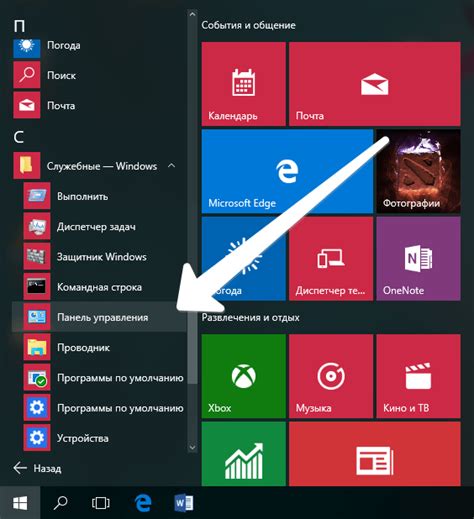
Для удаления драйвера принтера HP вам понадобится найти "Панель управления" в меню "Пуск" операционной системы Windows. Следуйте этим шагам, чтобы найти необходимое:
Шаг 1: Кликните на кнопку "Пуск" в левом нижнем углу рабочего стола. Откроется меню "Пуск", где вы сможете найти различные программы и настройки.
Шаг 2: В меню "Пуск" проскролльте вниз, пока не увидите заголовок "Панель управления". Нажмите на него, чтобы открыть "Панель управления" операционной системы.
Шаг 3: После открытия "Панели управления" вы сможете увидеть различные категории настроек и инструментов. Помните, что внешний вид "Панели управления" может немного отличаться в зависимости от версии операционной системы Windows.
Шаг 4: В "Панели управления" найдите и кликните на раздел, связанный с принтерами или устройствами печати. Обычно он называется "Принтеры и сканеры", "Устройства и принтеры" или что-то в этом роде.
Шаг 5: В открывшемся разделе принтеров найдите ваш принтер HP и кликните на нем правой кнопкой мыши. В появившемся контекстном меню выберите опцию "Удалить" или "Удалить устройство".
Теперь вы знаете, как найти "Панель управления" в меню "Пуск" операционной системы Windows для удаления драйвера принтера HP. Продолжайте следовать дальнейшим инструкциям, чтобы полностью удалить драйвер и связанные с ним файлы с вашего компьютера.
Открыть "Устройства и принтеры" в "Панели управления"
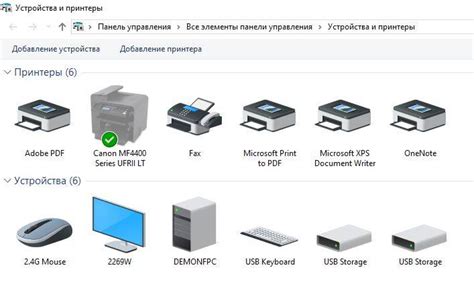
Чтобы удалить драйвер принтера HP, необходимо открыть раздел "Устройства и принтеры" в "Панели управления". Это можно сделать следующим образом:
- Нажмите кнопку "Пуск" в левом нижнем углу экрана.
- В открывшемся меню найдите и выберите пункт "Панель управления".
- В окне "Панель управления" найдите и щелкните на пункте "Устройства и принтеры".
После этого откроется окно "Устройства и принтеры", в котором будут отображены все устройства, подключенные к компьютеру, включая принтеры. В этом окне вы сможете удалить драйвер принтера HP и все связанные с ним файлы и настройки.
Выбрать принтер HP в списке устройств
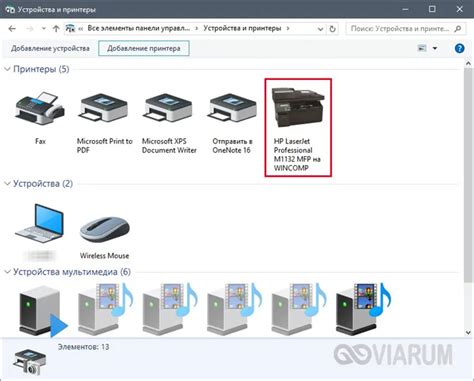
Чтобы удалить драйвер принтера HP, сначала вам необходимо выбрать принтер в списке устройств на вашем компьютере. Это можно сделать следующим образом:
Нажмите кнопку "Пуск" в левом нижнем углу экрана.
Выберите пункт "Настройки" и перейдите в раздел "Устройства".
На странице "Устройства" выберите вкладку "Принтеры и сканеры".
В списке устройств найдите принтер HP, который вы хотите удалить. Обратите внимание на его название и модель.
Выберите принтер HP и нажмите кнопку "Удалить устройство".
Теперь вы готовы продолжить процесс удаления драйвера принтера HP. Продолжайте следующим шагом из нашего руководства.
Щелкнуть правой кнопкой мыши на выбранном принтере
1. Откройте меню "Пуск" и выберите пункт "Панель управления".
2. В окне "Панель управления" найдите и щелкните на ссылке "Устройства и принтеры".
3. В открывшемся окне "Устройства и принтеры" найдите принтер HP, который вы хотите удалить.
4. Щелкните правой кнопкой мыши на выбранном принтере.
5. В контекстном меню выберите пункт "Удалить устройство".
6. Подтвердите удаление принтера, следуя инструкциям на экране.
7. После завершения процесса удаления перезагрузите компьютер, чтобы изменения вступили в силу.
Выбрать "Удалить устройство" из контекстного меню
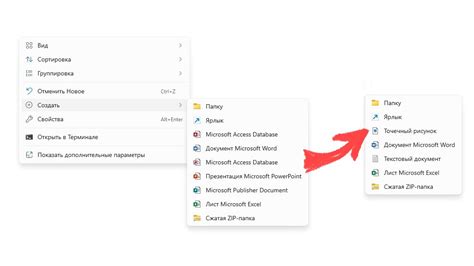
Если вам нужно удалить драйвер принтера HP, вы можете воспользоваться контекстным меню в Менеджере устройств. Следуйте этим шагам:
- Нажмите правой кнопкой мыши на значок "Пуск" в нижнем левом углу экрана.
- Выберите "Менеджер устройств" в контекстном меню.
- На экране Менеджера устройств найдите раздел "Принтеры" и раскройте его.
- Найдите принтер HP, драйвер которого вы хотите удалить, и щелкните правой кнопкой мыши на его имени.
- Выберите "Удалить устройство" в контекстном меню.
Теперь выбранный драйвер принтера HP будет удален с вашего компьютера.
Подтвердить удаление драйвера в появившемся окне
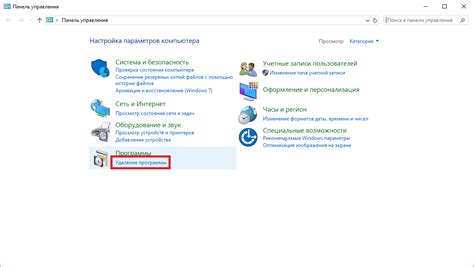
После выполнения предыдущих шагов, вы должны увидеть окно подтверждения удаления драйвера принтера HP. В этом окне будет отображена информация о выбранном драйвере и соответствующий пункт подтверждения удаления.
Прежде чем продолжить, убедитесь, что вы правильно выбрали драйвер принтера HP для удаления. Если вы не уверены, лучше вернитесь к предыдущим шагам и повторите процесс выбора драйвера.
Чтобы подтвердить удаление драйвера, убедитесь, что пункт подтверждения удаления выбран, затем щелкните на кнопке "Удалить" или "ОК".
После этого начнется процесс удаления драйвера принтера HP. Процесс может занять некоторое время, в зависимости от размера и сложности драйвера.
После успешного удаления драйвера вы получите соответствующее сообщение об успешном завершении процесса.
Теперь вы можете продолжить работу с принтером HP либо установить новый драйвер в случае необходимости.
Перезагрузить компьютер после удаления драйвера
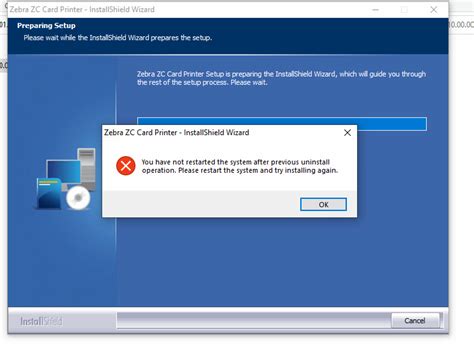
После удаления драйвера принтера HP необходимо перезагрузить компьютер, чтобы завершить процесс удаления и применить изменения.
Перезагрузка компьютера после удаления драйвера является необходимой мерой, поскольку она позволяет системе корректно обновить информацию о наличии и состоянии драйверов принтера. Если не перезагрузить компьютер, возможны проблемы при подключении и использовании других принтеров, а также при работе с печатью в целом.
Чтобы перезагрузить компьютер, следуйте простым инструкциям:
- Закройте все открытые программы и сохраните свою работу.
- Нажмите на кнопку "Пуск" в левом нижнем углу экрана.
- В открывшемся меню выберите пункт "Выключение" или "Перезагрузка".
- Дождитесь завершения процесса перезагрузки компьютера.
После перезагрузки компьютера вы сможете установить новый драйвер принтера HP или использовать другие принтеры без проблем.
Не забывайте перезагружать компьютер каждый раз после удаления или обновления драйверов принтеров, чтобы гарантировать их правильное функционирование и избежать возможных ошибок.
Установить новый драйвер принтера HP, если необходимо
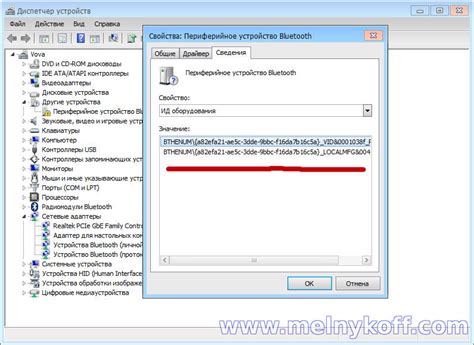
Если вам потребуется установить новый драйвер принтера HP, следуйте этим шагам:
- Посетите официальный веб-сайт HP.
- Перейдите на страницу поддержки и драйверов HP.
- Введите модель вашего принтера в поле поиска и нажмите "Найти".
- Выберите операционную систему, которую вы используете.
- Найдите соответствующий драйвер принтера и нажмите на него.
- Скачайте драйвер на ваш компьютер.
- Откройте загруженный файл и следуйте инструкциям по установке.
- После завершения установки перезагрузите компьютер.
Теперь ваш новый драйвер принтера HP должен быть успешно установлен и готов к использованию.